Книга: Macromedia Flash Professional 8. Графика и анимация
Использование сцен
Использование сцен
Одной из интереснейших возможностей Flash является возможность разделения фильма на сцены. Каждая такая сцена представляет собой набор дорожек, содержащий логически законченный фрагмент фильма, более или менее независимый от остальных последовательностей. Например, в нашем случае в качестве отдельных сцен могут быть оформлены название фильма и сам фильм. (Хотя наш фильм весьма короток, поэтому разбивать его на сцены совсем не обязательно.)
Для работы со сценами служит панель Scene (рис. 11.12). Чтобы вывести ее на экран, нужно включить пункт-выключатель Scene подменю Other Panels меню Window или нажать комбинацию клавиш <Shift>+<F2>.
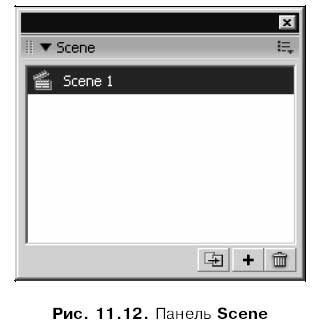
Большую часть этой панели занимает список уже созданных сцен. Мы можем выделить, или сделать текущей, любую сцену, щелкнув на ней мышью. После этого мы сможем произвести над сценой различные предусмотренные Flash манипуляции.
Нужно сказать сразу, что на временной шкале отображаются только те дорожки, что входят в текущую сцену. Просмотреть содержимое остальных сцен, не делая их последовательно, одна за другой, текущими, мы не сможем.
Кстати, имя текущей сцены выводится в левой части инструментария документа (рис. 11.13).
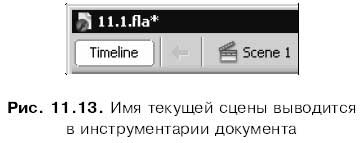
Чтобы создать новую пустую (не содержащую кадров) сцену, следует нажать кнопку Add scene, расположенную в нижней части панели Scene:

Также можно выбрать пункт Scene меню Insert. Новая сцена появится в списке позицией ниже текущей, после чего сама станет текущей. Так что мы можем начать наполнять ее полезным содержимым — кадрами — сразу же после создания.
Каждая сцена фильма должна иметь уникальное имя. По умолчанию Flash дает сценам имена вида Scene <порядковый номер>. Изначально же фильм состоит из одной-единственной сцены, сформированной самим Flash при создании документа и имеющей имя Scene 1.
Вновь созданную сцену желательно сразу же переименовать, дав ей имя, отражающее содержимое (например, Название или Фильм). Для этого достаточно дважды щелкнуть мышью на имени нужной сцены в списке панели Scene. Вместо него появится небольшое поле ввода; введем в него новое имя и нажмем клавишу < Enter> для его сохранения или клавишу <Esc> для отмены.
Есть еще один способ создания новых сцен — дублирование существующих. Для этого служит кнопка Duplicate scene, расположенная также в нижней части панели Scene:

Выделим в списке панели Scene сцену, которую нужно продублировать, и нажмем эту кнопку. Новая сцена появится позицией ниже и получит имя вида <Изначальная сцена> сору.
Мы можем перемещать сцены в списке мышью, изменяя порядок их воспроизведения. Сцены воспроизводятся последовательно, в порядке сверху вниз.
Для удаления ненужной сцены мы должны будем выделить ее и нажать кнопку Delete scene в нижней части панели Scene:

Flash выдаст предупреждение, говорящее о том, что сцена будет удалена безвозвратно. Нажмем кнопку ОК, чтобы удалить сцену, или Cancel, если мы еще не набрались решимости. Чтобы сразу же удалить ненужную сцену без вывода этого предупреждения, можно щелкнуть по кнопке Delete scene, удерживая нажатой клавишу <Ctrl>.
Теперь вернемся в окно документа. В правой части инструментария документа находится кнопка Edit Scene, при нажатии которой на экране появляется меню созданных в документе сцен (рис. 11.14). Чтобы сделать какую-либо сцену текущей, достаточно просто выбрать соответствующий пункт-переключатель этого меню.

Кстати, эти же пункты-переключатели присутствуют в нижней части подменю Go to меню View.
В том же подменю Go to меню View находятся пункты, которыми мы можем пользоваться для "путешествия" по сценам. Этих пунктов четыре:
? First — переход к самой первой сцене в списке панели Scene;
? Previous — переход к предыдущей сцене;
? Next — переход к следующей сцене;
? Last — переход к последней сцене.
При воспроизведении готового фильма в среде Flash (его, как мы помним, запускает пункт Play меню Control и клавиша <Enter>) нужно иметь в виду, что по умолчанию воспроизводится только содержимое текущей сцены. Чтобы просмотреть весь фильм (в смысле, все его сцены), нужно будет сначала включить пункт-выключатель Play All Scenes меню Control.
Напротив, при воспроизведении фильма в отдельном окне (пункт Test Movie меню Control или комбинация клавиш <Ctrl>+< Enter>) фильм всегда воспроизводится полностью, со всеми сценами. (Кстати, точно так же ведет себя и проигрыватель Flash.) Если же мы пожелаем просмотреть в отдельном окне только текущую сцену, выберем пункт Test Scene меню Control или нажмем комбинацию клавиш <Ctrl>+<Alt>+<Enter>.
И еще кое-что о сценах, точнее — о необходимости их использования.
Сцены Flash — инструмент, предназначенный, в основном, только для разработчика фильмов. Сцены позволяют разделить длинный фильм на несколько частей и работать потом с этими частями по отдельности. Проигрыватель Flash, судя по всему, никак сцены не обрабатывает; более того, похоже, он вообще не знает об их существовании. Так, если мы загрузим в него файл Shockwave/Flash с фильмом, содержащим сцены, они будут воспроизведены последовательно, одна за другой.
Осталось сказать совсем немногое. А именно: нумерация кадров фильма при использовании сцен остается сквозной, проходящей через все сцены. Например, если в фильме имеются три сцены по десять кадров каждая, то первая сцена будет содержать кадры с 1 по 10, вторая — с 11 по 20, а третья — с 21 по 30. Это еще раз доказывает, что проигрыватель Flash, в отличие от самой программы Flash, даже не подозревает о существовании сцен.
- Как работают сценарии. События
- Создание сценария
- Пример 12-39. Использование seq для генерации списка аргументов цикла for
- Использование сценариев запуска SysV
- Использование утилит управления сценариями запуска
- Использование локальных сценариев запуска
- Глава 9 Использование в сценариях баз данных
- Два языка внутри одного задания (использование функции InputBox языка VBScript в сценариях JScript)
- Использование сценариев в стратегии наращивания ссылочной массы
- 22.4. Использование переменных в собственных сценариях
- Использование свойств сцены для сохранения информации
- Пример 12-8. Частота встречаемости отдельных слов




